En el mundo de la tecnología, la Dirección IP estática/fija es un tema fundamental a tener en cuenta, especialmente en dispositivos como el ESP32. En este artículo, exploraremos en detalle qué es una dirección IP estática/fija, cómo configurarla en un ESP32 y cuáles son sus ventajas y desventajas. ¡Sigue leyendo para descubrir todo lo que necesitas saber sobre este importante aspecto de la conectividad en dispositivos IoT!
Este tutorial muestra cómo configurar una dirección IP estática/fija para su placa ESP32. Si está ejecutando un servidor web o un cliente Wi-Fi con su ESP32 y su placa tiene una nueva dirección IP cada vez que se reinicia, puede seguir este tutorial para asignar una dirección IP estática/fija.

Bosquejo de una dirección IP estática/fija
Para mostrarle cómo arreglar su dirección IP ESP32, usaremos el código del servidor web ESP32 como ejemplo. Al final de nuestra explicación, debería poder corregir su dirección IP sin importar qué servidor web o proyecto de Wi-Fi cree.
Copie el código siguiente en su IDE de Arduino, pero no lo cargue todavía. Deberá realizar algunos cambios para que funcione para usted.
nota: cuando cargue el siguiente boceto en su placa ESP32, debería asignar automáticamente la dirección IP fija 192.168.1.184.
/*********
Rui Santos
Complete project details at https://randomnerdtutorials.com
*********/
// Load Wi-Fi library
#include <WiFi.h>
// Replace with your network credentials
const char* ssid = "REPLACE_WITH_YOUR_SSID";
const char* password = "REPLACE_WITH_YOUR_PASSWORD";
// Set web server port number to 80
WiFiServer server(80);
// Variable to store the HTTP request
String header;
// Auxiliar variables to store the current output state
String output26State = "off";
String output27State = "off";
// Assign output variables to GPIO pins
const int output26 = 26;
const int output27 = 27;
// Set your Static IP address
IPAddress local_IP(192, 168, 1, 184);
// Set your Gateway IP address
IPAddress gateway(192, 168, 1, 1);
IPAddress subnet(255, 255, 0, 0);
IPAddress primaryDNS(8, 8, 8, 8); //optional
IPAddress secondaryDNS(8, 8, 4, 4); //optional
void setup() {
Serial.begin(115200);
// Initialize the output variables as outputs
pinMode(output26, OUTPUT);
pinMode(output27, OUTPUT);
// Set outputs to LOW
digitalWrite(output26, LOW);
digitalWrite(output27, LOW);
// Configures static IP address
if (!WiFi.config(local_IP, gateway, subnet, primaryDNS, secondaryDNS)) {
Serial.println("STA Failed to configure");
}
// Connect to Wi-Fi network with SSID and password
Serial.print("Connecting to ");
Serial.println(ssid);
WiFi.begin(ssid, password);
while (WiFi.status() != WL_CONNECTED) {
delay(500);
Serial.print(".");
}
// Print local IP address and start web server
Serial.println("");
Serial.println("WiFi connected.");
Serial.println("IP address: ");
Serial.println(WiFi.localIP());
server.begin();
}
void loop(){
WiFiClient client = server.available(); // Listen for incoming clients
if (client) { // If a new client connects,
Serial.println("New Client."); // print a message out in the serial port
String currentLine = ""; // make a String to hold incoming data from the client
while (client.connected()) { // loop while the client's connected
if (client.available()) { // if there's bytes to read from the client,
char c = client.read(); // read a byte, then
Serial.write(c); // print it out the serial monitor
header += c;
if (c == 'n') { // if the byte is a newline character
// if the current line is blank, you got two newline characters in a row.
// that's the end of the client HTTP request, so send a response:
if (currentLine.length() == 0) {
// HTTP headers always start with a response code (e.g. HTTP/1.1 200 OK)
// and a content-type so the client knows what's coming, then a blank line:
client.println("HTTP/1.1 200 OK");
client.println("Content-type:text/html");
client.println("Connection: close");
client.println();
// turns the GPIOs on and off
if (header.indexOf("GET /26/on") >= 0) {
Serial.println("GPIO 26 on");
output26State = "on";
digitalWrite(output26, HIGH);
} else if (header.indexOf("GET /26/off") >= 0) {
Serial.println("GPIO 26 off");
output26State = "off";
digitalWrite(output26, LOW);
} else if (header.indexOf("GET /27/on") >= 0) {
Serial.println("GPIO 27 on");
output27State = "on";
digitalWrite(output27, HIGH);
} else if (header.indexOf("GET /27/off") >= 0) {
Serial.println("GPIO 27 off");
output27State = "off";
digitalWrite(output27, LOW);
}
// Display the HTML web page
client.println("<!DOCTYPE html><html>");
client.println("<head><meta name="viewport" content="width=device-width, initial-scale=1">");
client.println("<link rel="icon" href="data:,">");
// CSS to style the on/off buttons
// Feel free to change the background-color and font-size attributes to fit your preferences
client.println("<style>html { font-family: Helvetica; display: inline-block; margin: 0px auto; text-align: center;}");
client.println(".button { background-color: #4CAF50; border: none; color: white; padding: 16px 40px;");
client.println("text-decoration: none; font-size: 30px; margin: 2px; cursor: pointer;}");
client.println(".button2 {background-color: #555555;}</style></head>");
// Web Page Heading
client.println("<body><h1>ESP32 Web Server</h1>");
// Display current state, and ON/OFF buttons for GPIO 26
client.println("<p>GPIO 26 - State " + output26State + "</p>");
// If the output26State is off, it displays the ON button
if (output26State=="off") {
client.println("<p><a href="/26/on"><button class="button">ON</button></a></p>");
} else {
client.println("<p><a href="/26/off"><button class="button button2">OFF</button></a></p>");
}
// Display current state, and ON/OFF buttons for GPIO 27
client.println("<p>GPIO 27 - State " + output27State + "</p>");
// If the output27State is off, it displays the ON button
if (output27State=="off") {
client.println("<p><a href="/27/on"><button class="button">ON</button></a></p>");
} else {
client.println("<p><a href="/27/off"><button class="button button2">OFF</button></a></p>");
}
client.println("</body></html>");
// The HTTP response ends with another blank line
client.println();
// Break out of the while loop
break;
} else { // if you got a newline, then clear currentLine
currentLine = "";
}
} else if (c != 'r') { // if you got anything else but a carriage return character,
currentLine += c; // add it to the end of the currentLine
}
}
}
// Clear the header variable
header = "";
// Close the connection
client.stop();
Serial.println("Client disconnected.");
Serial.println("");
}
}
Configuración de sus credenciales de red
Debe cambiar las siguientes líneas con sus credenciales de red: SSID y Contraseña.
// Replace with your network credentials
const char* ssid = "REPLACE_WITH_YOUR_SSID";
const char* password = "REPLACE_WITH_YOUR_PASSWORD";Configurar su dirección IP estática
Luego, fuera del configuración() Y Cinta() Las funciones definen las siguientes variables con su propia dirección IP estática y la dirección IP de la puerta de enlace correspondiente.
Por defecto, el siguiente código asigna la dirección IP 192.168.1.184 esto funciona en la puerta de enlace 192.168.1.1.
// Set your Static IP address
IPAddress local_IP(192, 168, 1, 184);
// Set your Gateway IP address
IPAddress gateway(192, 168, 1, 1);
IPAddress subnet(255, 255, 0, 0);
IPAddress primaryDNS(8, 8, 8, 8); // optional
IPAddress secondaryDNS(8, 8, 4, 4); // optionalImportante: Debe utilizar una dirección IP disponible en su red local y la puerta de enlace correspondiente.
configuración()
En el configuración() Tienes que WiFi.config() Método para asignar las configuraciones a tu ESP32.
// Configures static IP address
if (!WiFi.config(local_IP, gateway, subnet, primaryDNS, secondaryDNS)) {
Serial.println("STA Failed to configure");
}Nota: El DNS primario Y ADN secundario Los parámetros son opcionales y puedes eliminarlos.
Pruebas
Después de cargar el código en su placa, abra el Monitor Serial IDE Arduino con velocidad de baudios 115200, reinicie su placa ESP32 y la dirección IP previamente definida deberá asignarse a su placa.
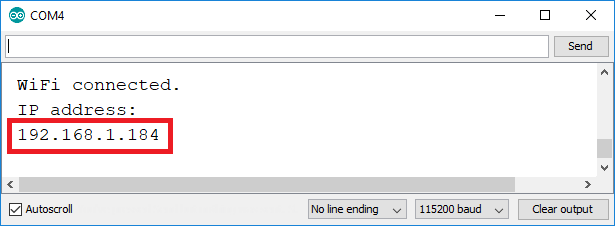
Como puede ver, la dirección IP está impresa. 192.168.1.184.
Puede tomar este ejemplo y agregarlo a todos sus bocetos de Wi-Fi para asignar una dirección IP fija a su ESP32.
Asignar una dirección IP usando la dirección MAC
Si intentó asignar una dirección IP fija al ESP32 usando el ejemplo anterior y no funcionó, le recomendamos que asigne la dirección IP directamente en la configuración de su enrutador a través de la dirección MAC del ESP32.
Agregue sus credenciales de red (SSID y contraseña). Luego cargue el siguiente código en su ESP32:
/*********
Rui Santos
Complete project details at https://randomnerdtutorials.com
*********/
// Load Wi-Fi library
#include <WiFi.h>
// Replace with your network credentials
const char* ssid = "REPLACE_WITH_YOUR_SSID";
const char* password = "REPLACE_WITH_YOUR_PASSWORD";
// Set web server port number to 80
WiFiServer server(80);
void setup() {
Serial.begin(115200);
// Connect to Wi-Fi network with SSID and password
Serial.print("Connecting to ");
Serial.println(ssid);
WiFi.begin(ssid, password);
while (WiFi.status() != WL_CONNECTED) {
delay(500);
Serial.print(".");
}
// Print local IP address and start web server
Serial.println("");
Serial.println("WiFi connected.");
Serial.println("IP address: ");
Serial.println(WiFi.localIP());
server.begin();
// Print ESP MAC Address
Serial.println("MAC address: ");
Serial.println(WiFi.macAddress());
}
void loop() {
// put your main code here, to run repeatedly:
}
En el configuración()después de conectarse a su red, imprime la dirección MAC ESP32 en el monitor serie:
// Print ESP MAC Address
Serial.println("MAC address: ");
Serial.println(WiFi.macAddress());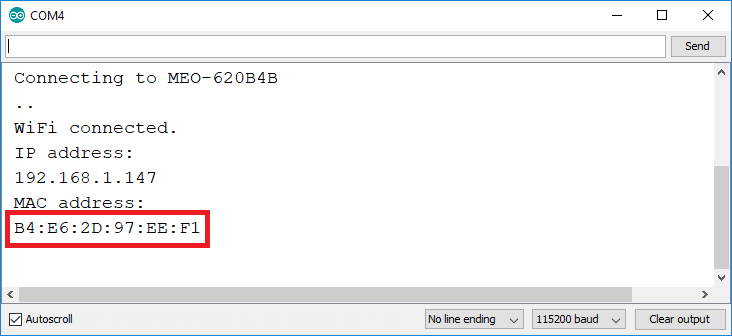
En nuestro caso la dirección MAC ESP32 es B4:E6:2D:97:EE:F1. Copie la dirección MAC ya que la necesitará pronto.
Configuración del enrutador
Cuando inicia sesión en la página de administración de su enrutador, debería ver una página/menú que le permite asignar una dirección IP a un dispositivo de red. Cada enrutador tiene diferentes menús y configuraciones. Por lo tanto, no podemos proporcionar instrucciones sobre cómo hacer esto para todos los enrutadores disponibles.
Recomendamos buscar en Google:Asigne una dirección IP a la dirección MAC.“, seguido del nombre de su enrutador. Debería encontrar instrucciones que muestren cómo asignar la IP a una dirección MAC para su enrutador específico.
En resumen, si va al menú de configuración de su enrutador, debería poder asignar su dirección MAC ESP32 a la dirección IP que desee (por ejemplo, B4:E6:2D:97:EE:F1).
Envolver
Después de seguir este tutorial, debería poder asignar una dirección IP fija/estática a su ESP32.
Esperamos que este tutorial te haya resultado útil. Si te gusta ESP32, también te puede gustar:
- Aprendiendo ESP32 con Arduino IDE
- Comenzando con la placa de desarrollo ESP32
- Referencia de distribución de pines de ESP32: ¿Qué pines GPIO debería utilizar?
- Más de 200 proyectos y tutoriales de electrónica.
Gracias por leer.
[automatic_youtube_gallery type=»search» search=»Dirección IP estática/fija ESP32
» limit=»1″]
Dirección IP estática en ESP32
Este tutorial muestra cómo configurar una dirección IP estática/fija para tu placa ESP32. Si estás ejecutando un servidor web o cliente Wi-Fi con tu ESP32 y cada vez que reinicias tu placa, esta obtiene una nueva dirección IP, puedes seguir este tutorial para asignar una dirección IP estática.
Código de Dirección IP Fija
Para mostrarte cómo fijar la dirección IP de tu ESP32, utilizaremos el código del Servidor Web ESP32 como ejemplo. Al final de nuestra explicación, deberías ser capaz de fijar tu dirección IP independientemente del proyecto de servidor web o Wi-Fi que estés construyendo.
// Aquí iría el código
Configurando tus Credenciales de Red
Debes modificar las siguientes líneas con tus credenciales de red: SSID y contraseña.
const char* ssid = "REEMPLAZA_CON_TU_SSID";
const char* password = "REEMPLAZA_CON_TU_CONTRASEÑA";
Configurando tu Dirección IP Estática
Luego, fuera de las funciones setup() y loop(), defines las siguientes variables con tu propia dirección IP estática y la correspondiente puerta de enlace.
// Configura tu dirección IP estática
IPAddress local_IP(192, 168, 1, 184);
// Configura tu dirección de puerta de enlace
IPAddress gateway(192, 168, 1, 1);
Probando la Configuración
Después de subir el código a tu placa, abre el Monitor Serie del Arduino IDE a una velocidad de baudios de 115200, reinicia tu placa ESP32 y la dirección IP definida anteriormente debería asignarse a tu placa.
Como se puede ver, imprime la dirección IP 192.168.1.184. Puedes tomar este ejemplo y añadirlo a todos tus proyectos Wi-Fi para asignar una dirección IP fija a tu ESP32.
Asignando una Dirección IP con la Dirección MAC
Si has intentado asignar una dirección IP fija al ESP32 utilizando el ejemplo anterior y no funciona, te recomendamos asignar una dirección IP directamente en la configuración de tu router a través de la dirección MAC del ESP32.
// Aquí iría el código
Configuraciones del Router
Si inicias sesión en la página de administración de tu router, debería haber una página/menú donde puedes asignar una dirección IP a un dispositivo de red. Cada router tiene menús y configuraciones diferentes.
Recomendamos buscar en Google «asignar dirección IP a dirección MAC» seguido de tu nombre de router. Deberías encontrar instrucciones que te muestran cómo asignar la IP a una dirección MAC específica para tu router.
Conclusión
Después de seguir este tutorial, deberías poder asignar una dirección IP estática/fija a tu ESP32. Esperamos que hayas encontrado este tutorial útil.
Si te gusta el ESP32, también te pueden interesar los siguientes tutoriales:
- Aprende ESP32 con Arduino IDE
- Introducción a la Placa de Desarrollo ESP32
- Referencia de Pines ESP32: ¿Qué pines GPIO deberías usar?
- 200+ Proyectos y Tutoriales de Electrónica
Gracias por leer.

¡Qué interesante, gracias por compartir!